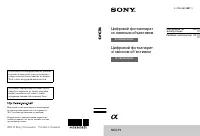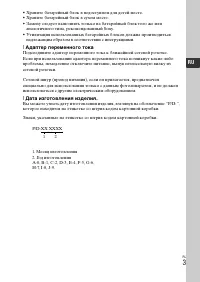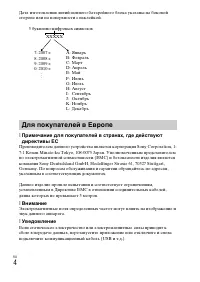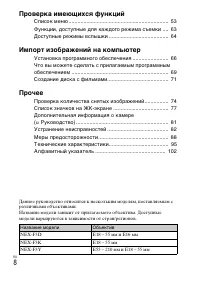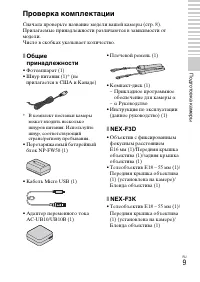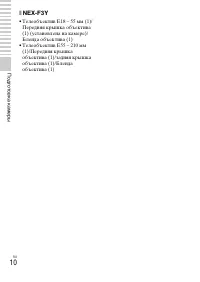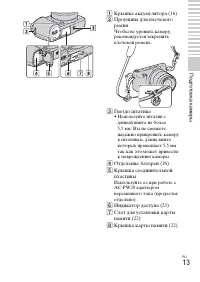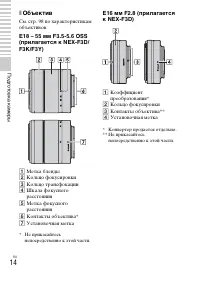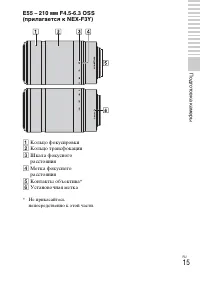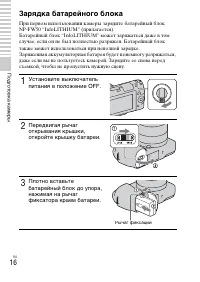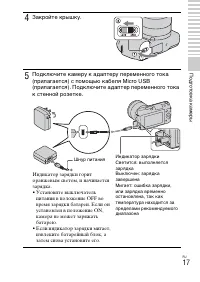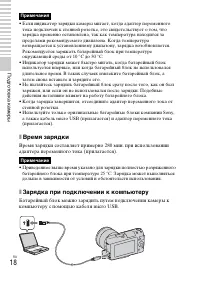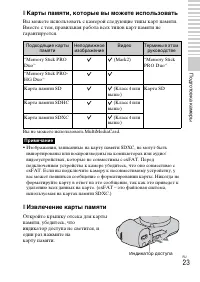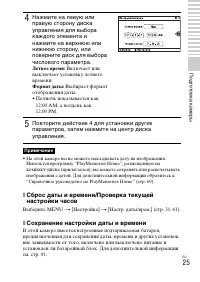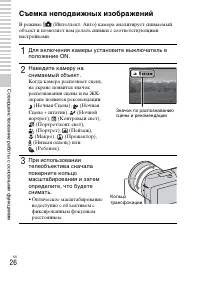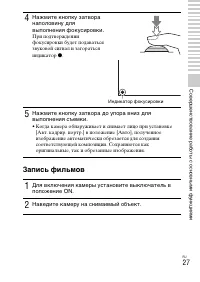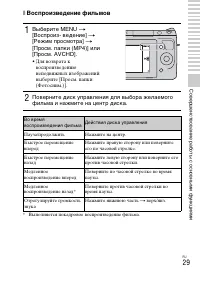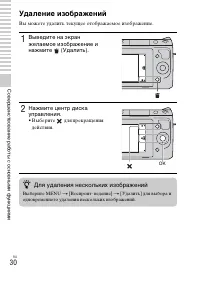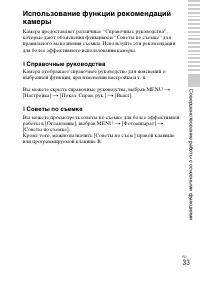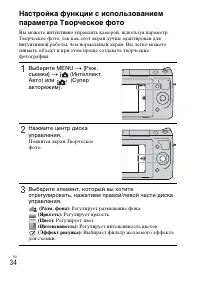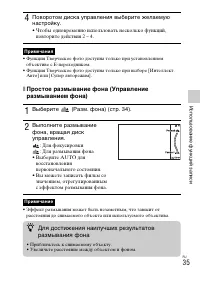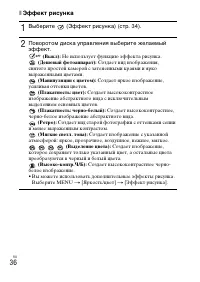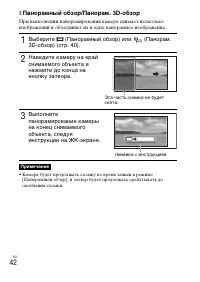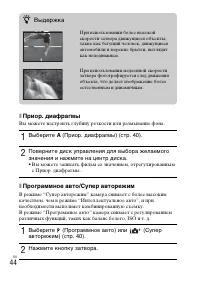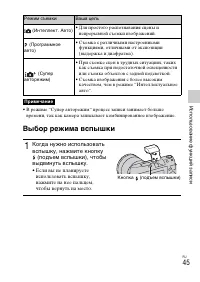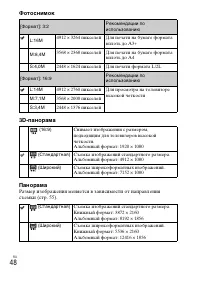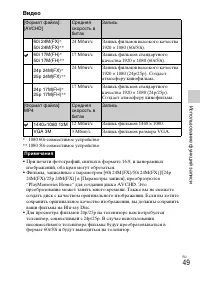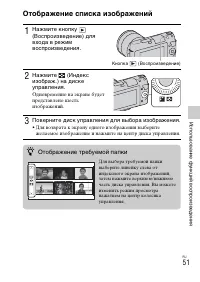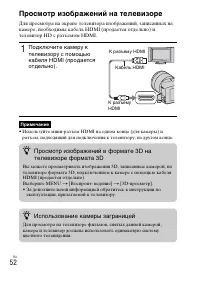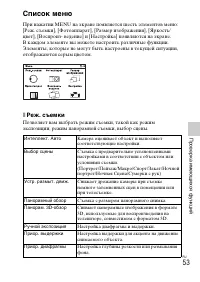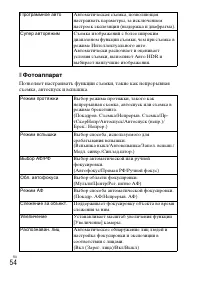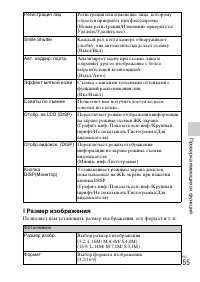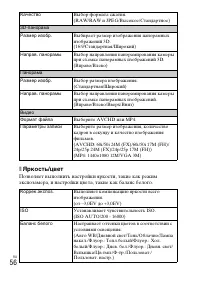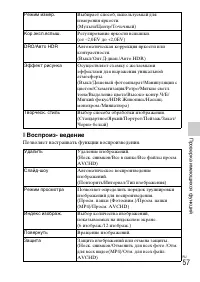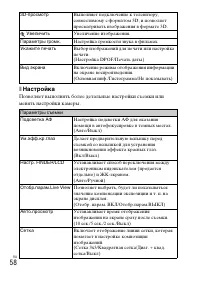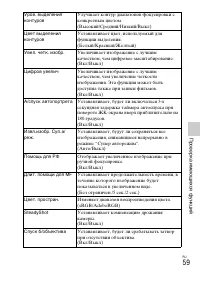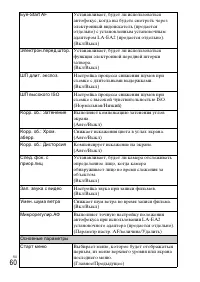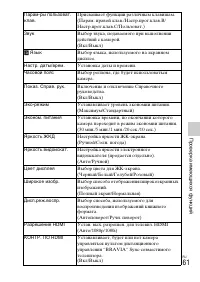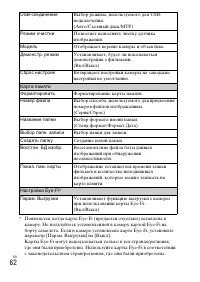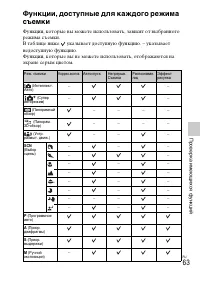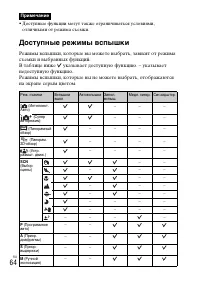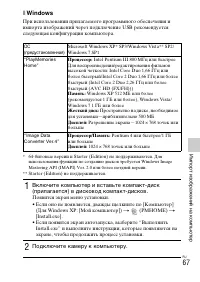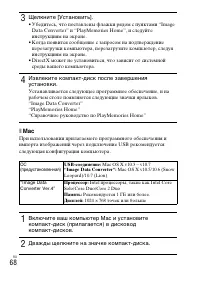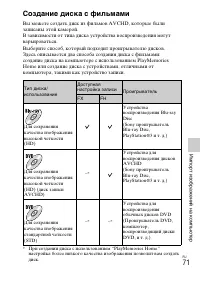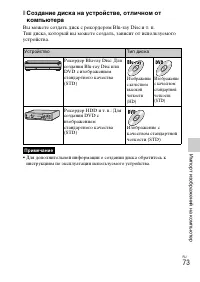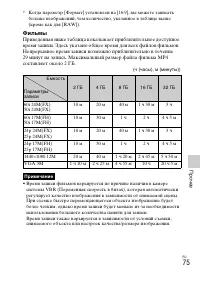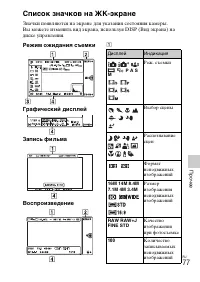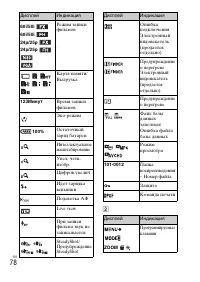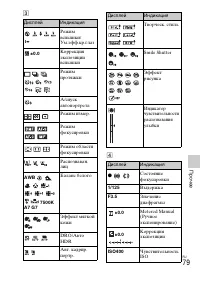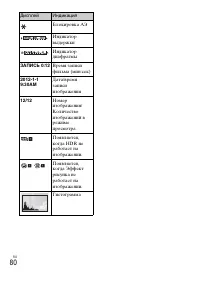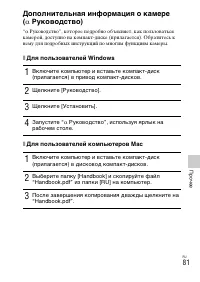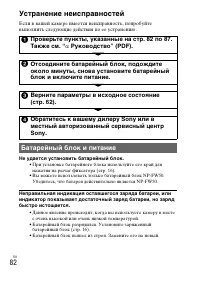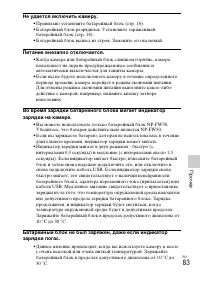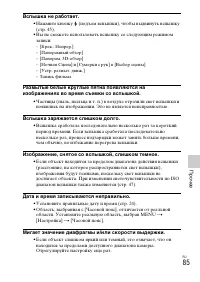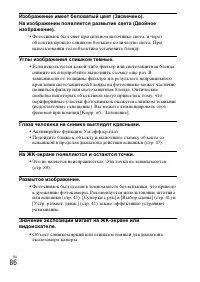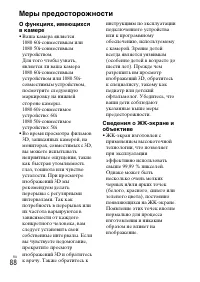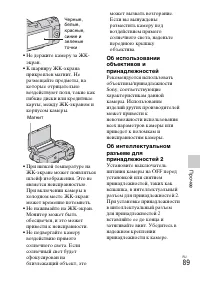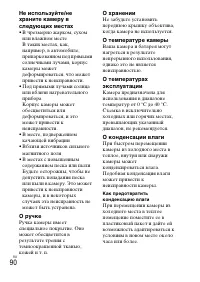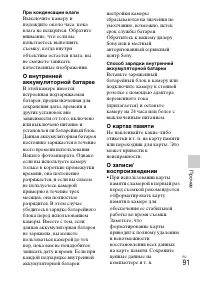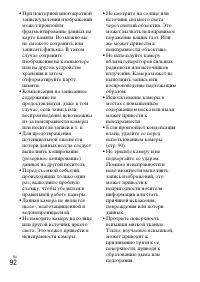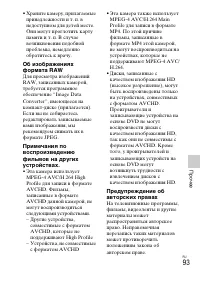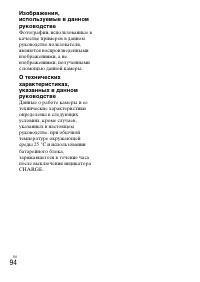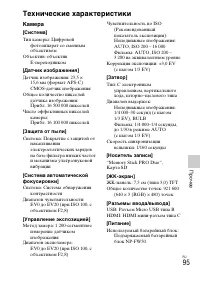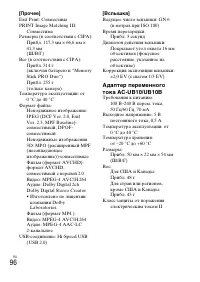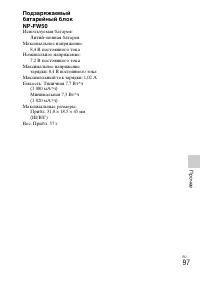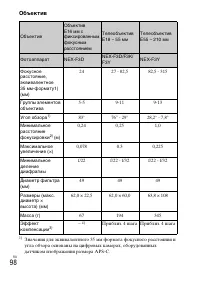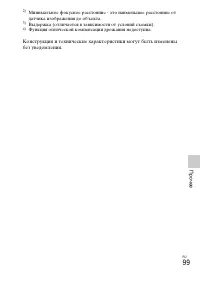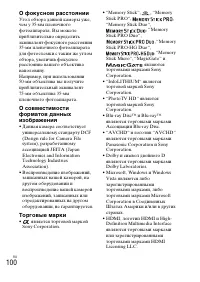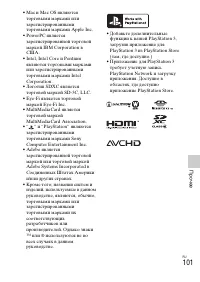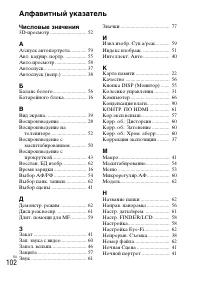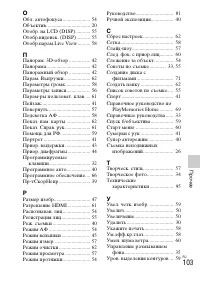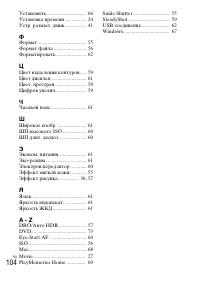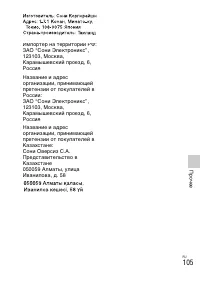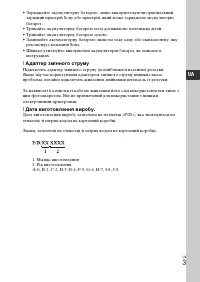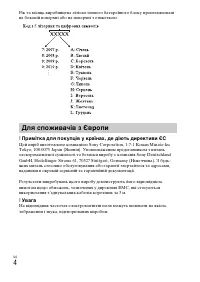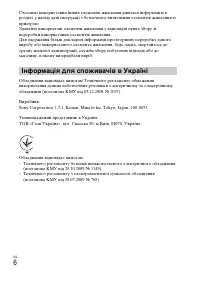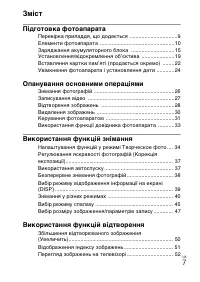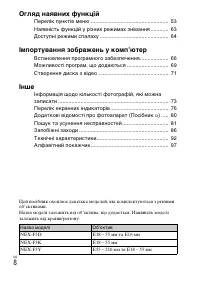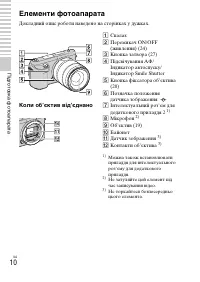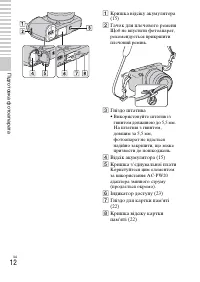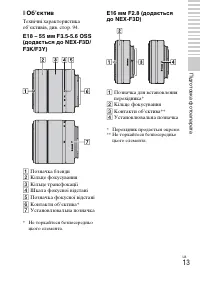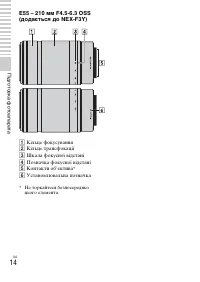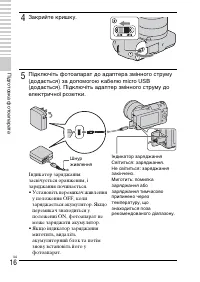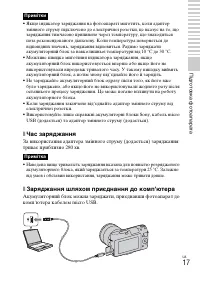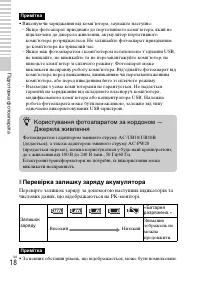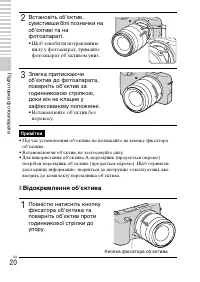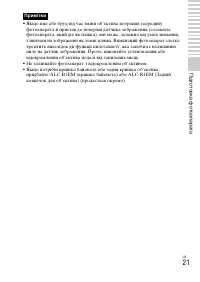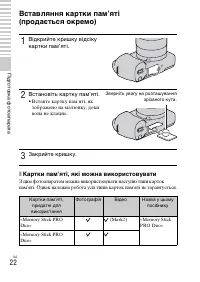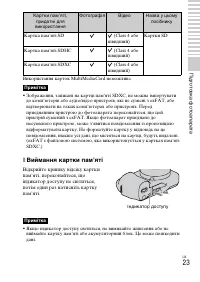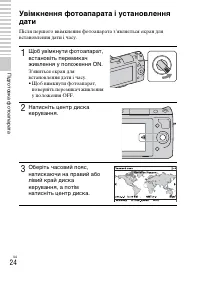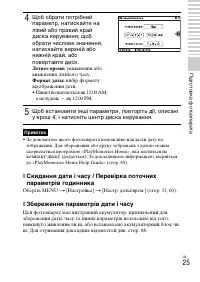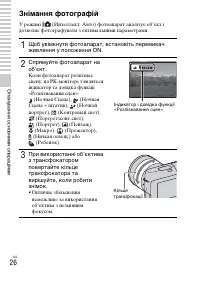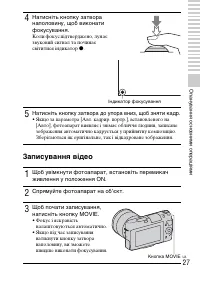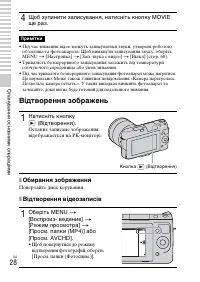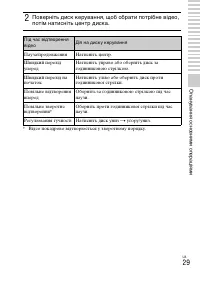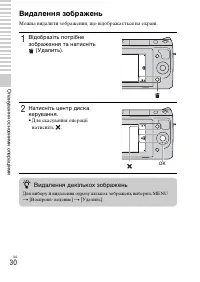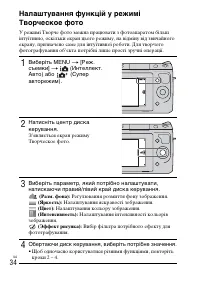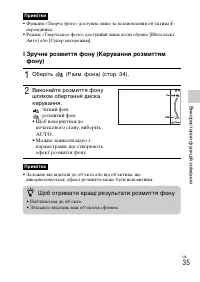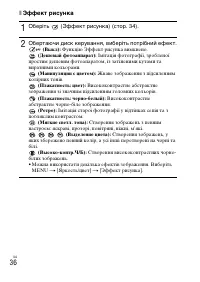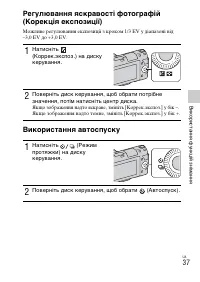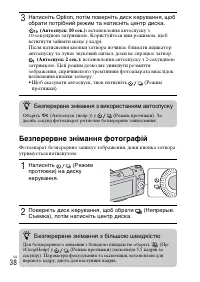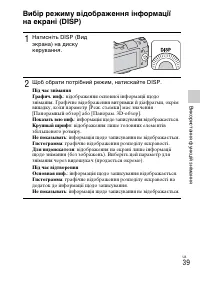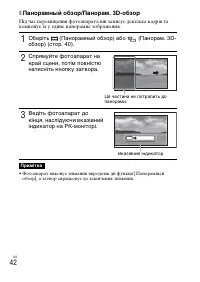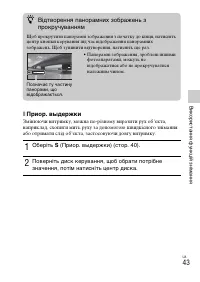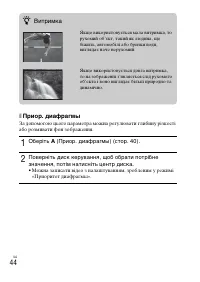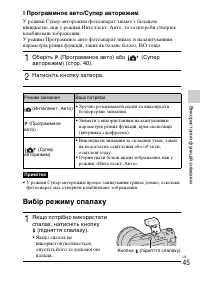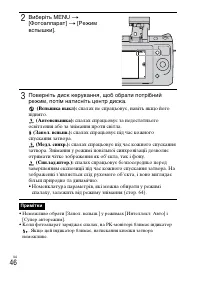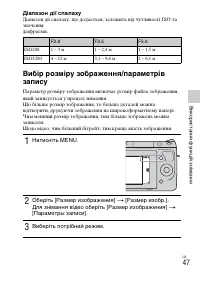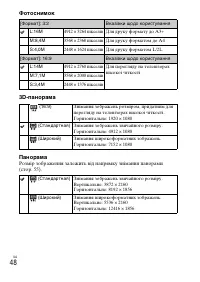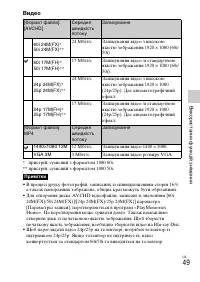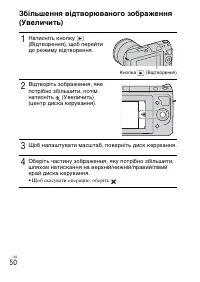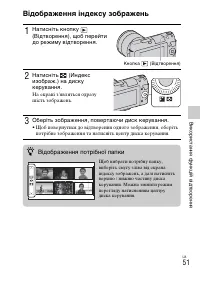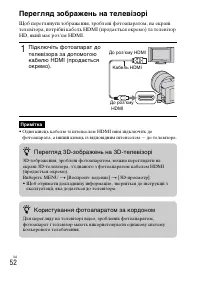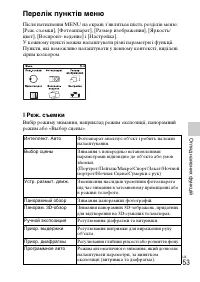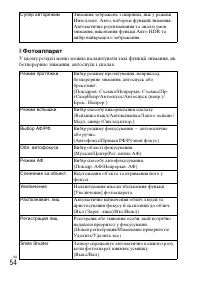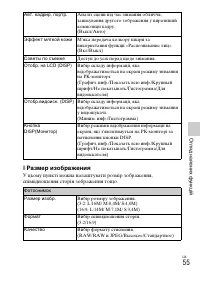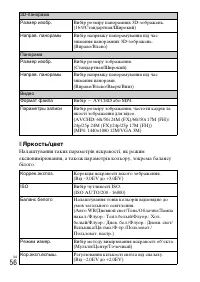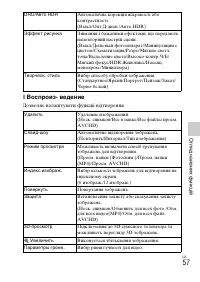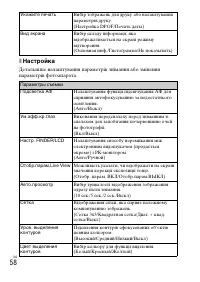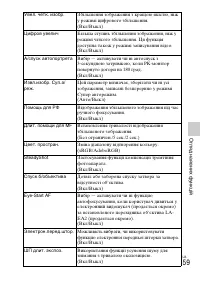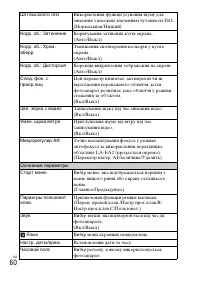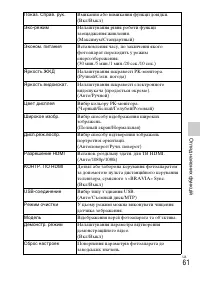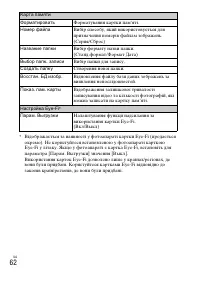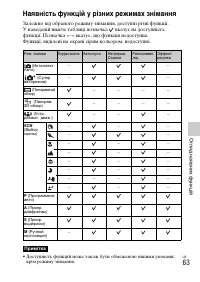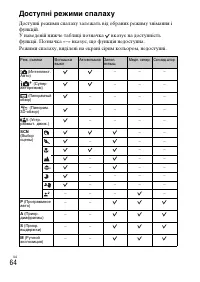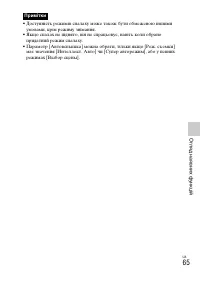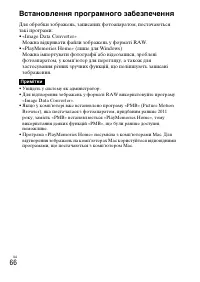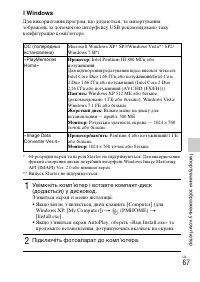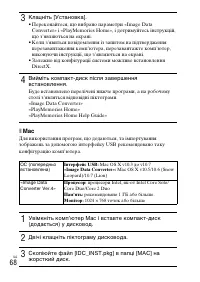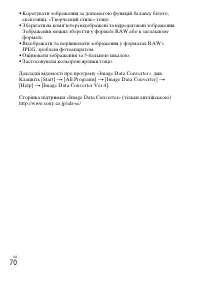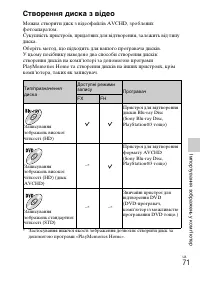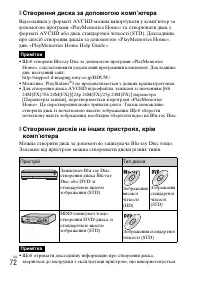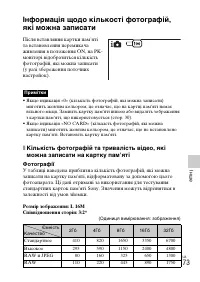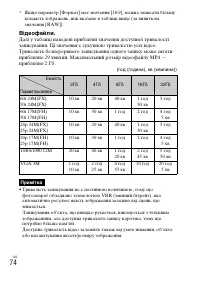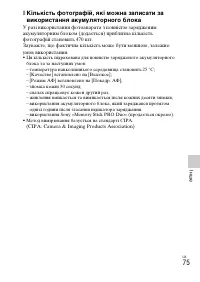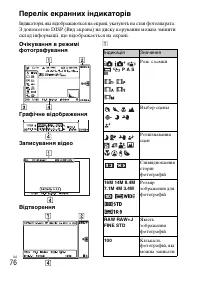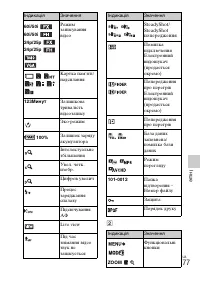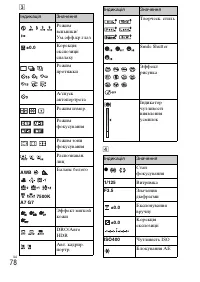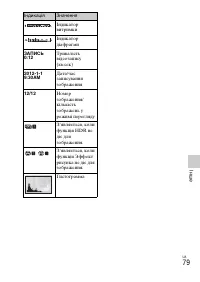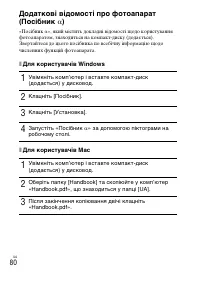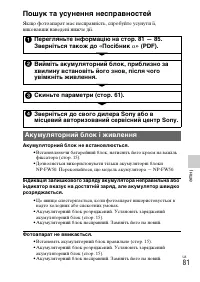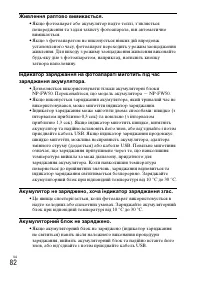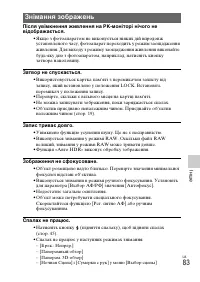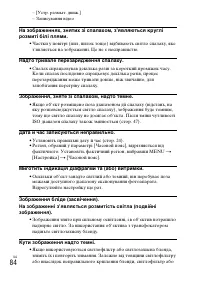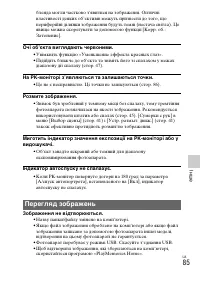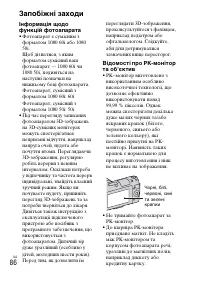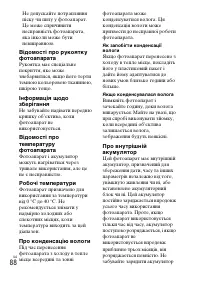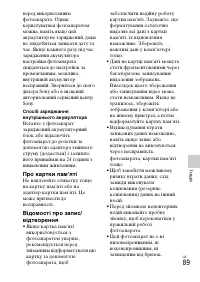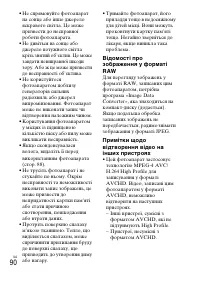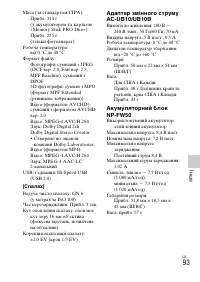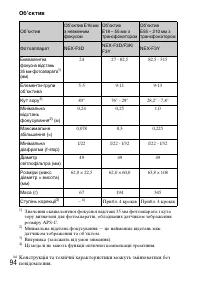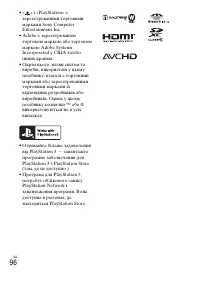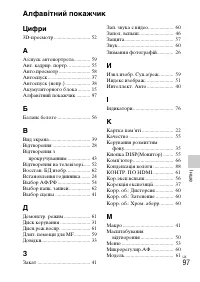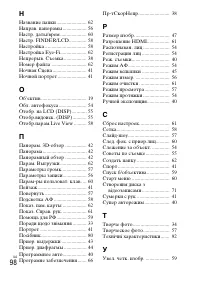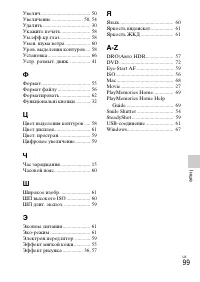Страница 2 - Батарейный блок; Русский
RU 2 Для уменьшения опасности возгорания или поражения электрическим током не подвергайте аппарат воздействию дождя или влаги. ВАЖНЫЕ ИНСТРУКЦИИ ПО ТЕХНИКЕ БЕЗОПАСНОСТИ -СОХРАНИТЕ ЭТИ ИНСТРУКЦИИ ОПАСНОСТЬ ДЛЯ УМЕНЬШЕНИЯ ОПАСНОСТИ ВОЗГОРАНИЯ ИЛИ ПОРАЖЕНИЯ ЭЛЕКТРИЧЕСКИМ ТОКОМ СТРОГО СОБЛЮДАЙТЕ ЭТИ ИНС...
Страница 3 - Адаптер переменного тока
RU 3 • Храните батарейный блок в недоступном для детей месте.• Храните батарейный блок в сухом месте.• Замену следует выполнять только на батарейный блок того же или аналогичного типа, рекомендованный Sony. • Утилизация использованных батарейных блоков должна производиться надлежащим образом в соотв...
Страница 4 - Для покупателей в Европе
RU 4 Дата изготовления литий-ионного батарейного блока указаны на боковой стороне или на поверхности с наклейкой. [ Примечание для покупателей в странах, где действуют директивы ЕС Производителем данного устройства является корпорация Sony Corporation, 1-7-1 Konan Minato-ku Tokyo, 108-0075 Japan. Уп...
Страница 7 - Содержание; Подготовка камеры
RU 7 Содержание Подготовка камеры Проверка комплектации ..................................................9Компоненты камеры .......................................................11Зарядка батарейного блока ..........................................16Установка/снятие объектива ........................
Страница 9 - еры; Ïîäãîòîâêà êàìåðû; Проверка комплектации; Общие
RU 9 П о д готовка кам еры Ïîäãîòîâêà êàìåðû Проверка комплектации Сначала проверьте название модели вашей камеры (стр. 8). Прилагаемые принадлежности различаются в зависимости от модели.Число в скобках указывает количество. x Общие принадлежности • Фотоаппарат (1)• Шнур питания (1)* (не прилагается...
Страница 11 - Компоненты камеры; Когда объектив снят
RU 11 П о д готовка кам еры Компоненты камеры Подробное описание работы приведено на страницах, указанных в скобках. Когда объектив снят A Вспышка B Выключатель ON/OFF (Питание) (24) C Кнопка затвора (27) D Подсветка АФ/Индикатор автоспуска/Индикатор Smile Shutter E Кнопка фиксации объектива (21) F ...
Страница 12 - Кнопка
RU 12 П о д готовка кам еры A Кнопка (подъем вспышки) ( 45) B Кнопка (Воспроизведение) (28) C Кнопка MOVIE (фильм) (27) D Программируемая клавиша A (32) E Программируемая клавиша B (32) F Программируемая клавиша C (32) G Колесико управления (31) H ЖК-экран Вы можете настроить ЖК-экран на удобный уго...
Страница 13 - Гнездо штатива
RU 13 П о д готовка кам еры A Крышка аккумулятора (16) B Проушина для плечевого ремня Чтобы не уронить камеру, рекомендуется закрепить плечевой ремень. C Гнездо штатива • Используйте штатив с длиной винта не более 5,5 мм. Вы не сможете надежно прикрепить камеру к штативам, длина винта которых превыш...
Страница 14 - Объектив
RU 14 П о д готовка кам еры x Объектив См. стр. 98 по характеристикам объективов. E18 – 55 мм F3.5-5.6 OSS (прилагается к NEX-F3D/F3K/F3Y) A Метка бленды B Кольцо фокусировки C Кольцо трансфокации D Шкала фокусного расстояния E Метка фокусного расстояния F Контакты объектива* G Установочная метка * ...
Страница 15 - Кольцо фокусировки
RU 15 П о д готовка кам еры E55 – 210 мм F4.5-6.3 OSS (прилагается к NEX-F3Y) A Кольцо фокусировки B Кольцо трансфокации C Шкала фокусного расстояния D Метка фокусного расстояния E Контакты объектива* F Установочная метка * Не прикасайтесь непосредственно к этой части.
Страница 16 - Зарядка батарейного блока
RU 16 П о д готовка кам еры Зарядка батарейного блока При первом использовании камеры зарядите батарейный блок NP-FW50 “InfoLITHIUM” (прилагается).Батарейный блок “InfoLITHIUM” может заряжаться даже в том случае, если он не был полностью разряжен. Батарейный блок также может использоваться при непол...
Страница 17 - • Если индикатор зарядки мигает,
RU 17 П о д готовка кам еры 4 Закройте крышку. 5 Подключите камеру к адаптеру переменного тока (прилагается) с помощью кабеля Micro USB (прилагается). Подключите адаптер переменного тока к стенной розетке. Индикатор зарядкиСветится: выполняется зарядкаВыключен: зарядка завершенаМигает: ошибка зарядк...
Страница 18 - Время зарядки; Примечания
RU 18 П о д готовка кам еры • Если индикатор зарядки камеры мигает, когда адаптер переменного тока подключен к стенной розетке, это свидетельствует о том, что зарядка временно остановлена, так как температура находится за пределами рекомендуемого диапазона. Когда температура возвращается к установле...
Страница 19 - Проверка остаточного заряда батарейного блока; Примечание
RU 19 П о д готовка кам еры • Обратите внимание на следующие особенности при зарядке с помощью компьютера.– Если камера подключена к ноутбуку с автономным питанием, уровень зарядки батареи ноутбука снизится. Не оставляйте камеру подключенной к компьютеру в течение длительного времени. – Не следует в...
Страница 20 - Снятие батарейного блока; Установка/снятие объектива; • Быстро меняйте объектив в
RU 20 П о д готовка кам еры • При определенных обстоятельствах отображаемый уровень может быть неточным. x Снятие батарейного блока Установка/снятие объектива Перед установкой или снятием объектива установите выключатель питания камеры в положение OFF. Примечание Выключите камеру, убедитесь, что инд...
Страница 21 - Снятие объектива; • Держите камеру лицевой
RU 21 П о д готовка кам еры • При установке объектива не нажимайте кнопку фиксатора объектива.• При установке объектива не прилагайте усилий.• Для использования объектива с A-переходником (продается отдельно) требуется установочный адаптер (продается отдельно). За дополнительной информацией обратите...
Страница 22 - Установка карты памяти (продается; Вставьте карту памяти.; • Вставьте карту памяти до
RU 22 П о д готовка кам еры • Если пыль или грязь попадет внутрь камеры при смене объектива и осядет на поверхности датчика изображения (элемента, выполняющего функцию пленки), она может, в зависимости от условий съемки, появиться на изображении в виде темных пятен. При выключении камера будет немно...
Страница 23 - Карты памяти, которые вы можете использовать
RU 23 П о д готовка кам еры x Карты памяти, которые вы можете использовать Вы можете использовать с камерой следующие типы карт памяти. Вместе с тем, правильная работа всех типов карт памяти не гарантируется. Вы не можете использовать MultiMediaCard. • Изображения, записанные на карту памяти SDXC, н...
Страница 24 - Настройка камеры и установка даты
RU 24 П о д готовка кам еры • При свечении индикатора доступа не извлекайте карту памяти, не вынимайте батарейный блок и не выключайте питание. Данные могут быть повреждены. Настройка камеры и установка даты При первом включении камеры появляется экран установки даты и времени. Примечание 1 Для вклю...
Страница 25 - Сброс даты и времени/Проверка текущей; Выберите MENU; Сохранение настройки даты и времени; Включает или
RU 25 П о д готовка кам еры • На этой камере вы не можете накладывать дату на изображения. Используя программу “PlayMemories Home”, размещенную на компакт-диске (прилагается), вы можете сохранять или распечатывать изображения с датой. Для дополнительной информации обратитесь к “Справочное руководств...
Страница 26 - Ñîâåðøåíñòâîâàíèå ðàáîòû ñ îñíîâíûìè ôóíêöèÿìè; Съемка неподвижных изображений; В режиме
RU 26 С ове рше н с т в о ван ие раб оты с осн овн ы м и ф у нкция ми Ñîâåðøåíñòâîâàíèå ðàáîòû ñ îñíîâíûìè ôóíêöèÿìè Съемка неподвижных изображений В режиме (Интеллект. Авто) камера анализирует снимаемый объект и позволяет вам делать снимки с соответствующими настройками. 1 Для включения камеры уста...
Страница 27 - Запись фильмов; • Когда камера обнаруживает и снимает лицо при установке; Наведите камеру на снимаемый объект.
RU 27 С ове рше н с т в о ван ие раб оты с осн овн ы м и ф у нкция ми Запись фильмов 4 Нажмите кнопку затвора наполовину для выполнения фокусировки. При подтверждении фокусировки будет подаваться звуковой сигнал и загораться индикатор z . Индикатор фокусировки 5 Нажмите кнопку затвора до упора вниз ...
Страница 28 - Воспроизведение изображений; Выбор изображения; Поверните колесико управления.; Нажмите кнопку
RU 28 С ове рше н с т в о ван ие раб оты с осн овн ы м и ф у нкция ми • Во время записи фильма может записываться звук работы камеры и объектива. Вы можете отключить звук во время записи, выбрав MENU t [Настройка] t [Зап. звука с видео] t [Выкл] (стр. 60). • Время непрерывной записи фильма зависит о...
Страница 29 - Воспроизведение фильмов; • Для возврата к
RU 29 С ове рше н с т в о ван ие раб оты с осн овн ы м и ф у нкция ми x Воспроизведение фильмов * Выполняется покадровое воспроизведение фильма. 1 Выберите MENU t [Воспроиз- ведение] t [Режим просмотра] t [Просм. папки (MP4)] или [Просм. AVCHD]. • Для возврата к воспроизведению неподвижных изображен...
Страница 30 - Удаление изображений; Вы можете удалить текущее отображаемое изображение.; Для удаления нескольких изображений
RU 30 С ове рше н с т в о ван ие раб оты с осн овн ы м и ф у нкция ми Удаление изображений Вы можете удалить текущее отображаемое изображение. 1 Выведите на экран желаемое изображение и нажмите (Удалить). 2 Нажмите центр диска управления. • Выберите для прекращения действия. OK z Для удаления нескол...
Страница 31 - Эксплуатация камеры; Колесико управления
RU 31 С ове рше н с т в о ван ие раб оты с осн овн ы м и ф у нкция ми Эксплуатация камеры Колесико управления и программируемые клавиши позволяют вам использовать различные функции камеры. x Колесико управления При съемке диску управления присваиваются функции DISP (Вид экрана), (Коррек.экспоз.) и (...
Страница 32 - Программируемые клавиши
RU 32 С ове рше н с т в о ван ие раб оты с осн овн ы м и ф у нкция ми x Программируемые клавиши Программируемые клавиши выполняют различные функции, зависящие от контекста.Присвоенное каждой программируемой клавише действие (функция) показывается на экране.Для использования функции, показываемой в п...
Страница 33 - Справочные руководства; Вы можете скрыть справочные руководства, выбрав MENU; Советы по съемке
RU 33 С ове рше н с т в о ван ие раб оты с осн овн ы м и ф у нкция ми Использование функции рекомендаций камеры Камера предоставляет различные “Справочные руководства”, которые дают объяснения функциям и “Советы по съемке” для правильного выполнения съемки. Используйте эти рекомендации для более эфф...
Страница 34 - Èñïîëüçîâàíèå ôóíêöèé çàïèñè; Настройка функции с использованием; Регулирует размывание фона.
RU 34 Èñïîëüçîâàíèå ôóíêöèé çàïèñè Настройка функции с использованием параметра Творческое фото Вы можете интуитивно управлять камерой, используя параметр Творческое фото, так как этот экран лучше адаптирован для интуитивной работы, чем нормальный экран. Вы легко можете снимать объект и при этом про...
Страница 35 - Простое размывание фона (Управление; • Чтобы одновременно использовать несколько функций,; Выберите; • Выберите AUTO для
RU 35 И с польз о в ани е ф у нкций з а п и с и • Функция Творческое фото доступна только при установленном объективе с E-переходником. • Функция Творческое фото доступна только при выборе [Интеллект. Авто] или [Супер авторежим]. x Простое размывание фона (Управление размыванием фона) • Эффект размы...
Страница 36 - Эффект рисунка
RU 36 x Эффект рисунка 1 Выберите (Эффект рисунка) (стр. 34). 2 Поворотом диска управления выберите желаемый эффект. (Выкл): Не использует функцию эффекта рисунка. (Дешевый фотоаппарат): Создает вид изображения, снятого простой камерой с затененными краями и ярко выраженными цветами. (Манипуляции с ...
Страница 37 - Регулирование яркости неподвижных; Нажмите
RU 37 И с польз о в ани е ф у нкций з а п и с и Регулирование яркости неподвижных изображений (Коррекция экспозиции) Вы можете регулировать экспозицию с шагом в 1/3 EV в диапазоне от –3,0 EV до +3,0 EV. Использование автоспуска 1 Нажмите (Коррек.экспоз.) на диске управления. 2 Поверните диск управле...
Страница 38 - : Устанавливает задержку автоспуска; Поверните диск управления для выбора
RU 38 Непрерывная съемка неподвижных изображений Камера непрерывно записывает изображения, пока вы удерживаете нажатой кнопку затвора. 3 Нажмите Option, затем поверните диск управления для выбора желаемого режима и нажмите на центр диска. (Автоспуск: 10 сек.) : Устанавливает задержку автоспуска на 1...
Страница 39 - : Отображение основной информации о съемке.; Непрерывная съемка с высокой скоростью
RU 39 И с польз о в ани е ф у нкций з а п и с и Изменение вида экрана (DISP) 1 Нажмите DISP (Вид экрана) на диске управления. 2 Несколько раз нажмите DISP (Вид экрана) для выбора желаемого режима. Во время съемкиГрафич. инф. : Отображение основной информации о съемке. Графическое отображение значени...
Страница 40 - Съемка с различными режимами съемки.; SCN
RU 40 Съемка с различными режимами съемки. 1 Выберите MENU t [Реж. съемки]. 2 Поверните диск управления для выбора желаемого режима и нажмите на центр диска. (Интеллект. Авто) : Kамера оценивает объект и выполняет соответствующие настройки. SCN ( Выбор сцены ) : Съемка с предварительно установленным...
Страница 41 - Выбор сцены
RU 41 И с польз о в ани е ф у нкций з а п и с и x Выбор сцены x Устр. размыт. движ. Данная функция особенно удобна для снижения размывания объекта при съемке в помещении без использования вспышки. 1 Выберите SCN (Выбор сцены) (стр. 40). 2 Поверните диск управления для выбора желаемого режима и нажми...
Страница 44 - Вы можете настроить глубину резкости или размывание фона.; Программное авто/Супер авторежим; • Вы можете записать фильм со значением, отрегулированным; Нажмите кнопку затвора.; Выдержка
RU 44 x Приор. диафрагмы Вы можете настроить глубину резкости или размывание фона. x Программное авто/Супер авторежим В режиме “Супер авторежим” камера снимает с более высоким качеством, чем в режиме “Интеллектуальное авто”, и при необходимости выполняет комбинированную съемку.В режиме “Программное ...
Страница 45 - Выбор режима вспышки
RU 45 И с польз о в ани е ф у нкций з а п и с и • В режиме “Супер авторежим” процесс записи занимает больше времени, так как камера записывает комбинированное изображение. Выбор режима вспышки Режим съемки Ваша цель (Интеллект. Авто) • Для простого распознавания сцены и непрерывной съемки изображени...
Страница 46 - : Срабатывает в темноте или против света.
RU 46 • Вы не можете выбрать [Запол. вспыш.] с [Интеллект. Авто], [Супер авторежим]. • Когда камера заряжает вспышку, индикатор мигает на ЖК-экране. Вы не можете нажать на кнопку спуска затвора во время мигания значка. 2 Выберите MENU t [Фотоаппарат] t [Режим вспышки]. 3 Поверните диск управления дл...
Страница 47 - Диапазон вспышки; Выбор настройки размера изображения/; Для записи фильма выберите [Размер изображения]
RU 47 И с польз о в ани е ф у нкций з а п и с и Диапазон вспышки Дальность действия прилагаемой вспышки зависит от чувствительности ISO и величины диафрагмы. Выбор настройки размера изображения/ записи Размер изображения определяет размер файла изображения, записываемого при съемке изображения.Чем б...
Страница 49 - Видео
RU 49 И с польз о в ани е ф у нкций з а п и с и Видео * 1080 60i-совместимое устройство ** 1080 50i-совместимое устройство • При печати фотографий, снятых в формате 16:9, и панорамных изображений, оба края могут обрезаться. • Фильмы, записанные с параметром [60i 24M(FX)/50i 24M(FX)]/[24p 24M(FX)/25p...
Страница 50 - Èñïîëüçîâàíèå ôóíêöèé âîñïðîèçâåäåíèÿ; Увеличение воспроизводимого; • Для отмены действия выберите
RU 50 Èñïîëüçîâàíèå ôóíêöèé âîñïðîèçâåäåíèÿ Увеличение воспроизводимого изображения (Увеличить) 1 Нажмите кнопку (Воспроизведение) для входа в режим воспроизведения. Кнопка (Воспроизведение) 2 Отобразите на экране изображение, которое вы хотите увеличить, затем нажмите (Увеличить) (центр диска управ...
Страница 51 - Отображение списка изображений; • Для возврата к экрану одного изображения выберите; Отображение требуемой папки
RU 51 И с польз о в ани е ф у нкций вос про извед ени я Отображение списка изображений 1 Нажмите кнопку (Воспроизведение) для входа в режим воспроизведения. Кнопка (Воспроизведение) 2 Нажмите (Индекс изображ.) на диске управления. Одновременно на экране будет представлено шесть изображений. 3 Поверн...
Страница 52 - Просмотр изображений на телевизоре; Использование камеры заграницей
RU 52 Просмотр изображений на телевизоре Для просмотра на экране телевизора изображений, записанных на камере, необходимы кабель HDMI (продается отдельно) и телевизор HD с разъемом HDMI. • Используйте мини-разъем HDMI на одном конце (для камеры) и разъем, подходящий для подключения к телевизору, на ...
Страница 53 - Ïðîâåðêà èìåþùèõñÿ ôóíêöèé; Список меню
RU 53 П р ове рка им еющи х с я фу нкц ий Ïðîâåðêà èìåþùèõñÿ ôóíêöèé Список меню При нажатии MENU на экране появляется шесть элементов меню: [Реж. съемки], [Фотоаппарат], [Размер изображения], [Яркость/цвет], [Воспроиз- ведение] и [Настройка] появляются на экране.В каждом элементе вы можете настроит...
Страница 54 - Фотоаппарат
RU 54 x Фотоаппарат Позволяет настраивать функции съемки, такие как непрерывная съемка, автоспуск и вспышка. Программное авто Автоматическая съемка, позволяющая настраивать параметры, за исключением настроек экспозиции (выдержка и диафрагма). Супер авторежим Съемка изображений с более широким диапаз...
Страница 55 - Размер изображения; Позволяет вам установить размер изображения, его формат и т. п.
RU 55 П р ове рка им еющи х с я фу нкц ий x Размер изображения Позволяет вам установить размер изображения, его формат и т. п. Регистрация лиц Регистрация или изменение лица, которому отдается приоритет при фокусировке.(Новая регистрация/Изменение приоритета/Удалить/Удалить все) Smile Shutter Каждый...
Страница 57 - Позволяет настраивать функции воспроизведения.
RU 57 П р ове рка им еющи х с я фу нкц ий x Воспроиз- ведение Позволяет настраивать функции воспроизведения. Режим измер. Выбирает способ, используемый для измерения яркости.(Мульти/Центр/Точечный) Кор.эксп.вспыш. Регулирование яркости вспышки.(от –2,0EV до +2,0EV) DRO/Авто HDR Автоматическая коррек...
Страница 58 - Настройка
RU 58 x Настройка Позволяет выполнять более детальные настройки съемки или менять настройки камеры. 3D-просмотр Выполняет подключение к телевизору, совместимому с форматом 3D, и позволяет просматривать изображения в формате 3D. Увеличить Увеличение изображения. Параметры громк. Настройка громкости з...
Страница 63 - Функции, доступные для каждого режима
RU 63 П р ове рка им еющи х с я фу нкц ий Функции, доступные для каждого режима съемки Функции, которые вы можете использовать, зависят от выбранного режима съемки.В таблице ниже указывает доступную функцию. – указывает недоступную функцию.Функции, которые вы не можете использовать, отображаются на ...
Страница 64 - Доступные режимы вспышки
RU 64 • Доступные функции могут также ограничиваться условиями, отличными от режима съемки. Доступные режимы вспышки Режимы вспышки, которые вы можете выбрать, зависят от режима съемки и выбранных функций.В таблице ниже указывает доступную функцию. – указывает недоступную функцию.Режимы вспышки, кот...
Страница 66 - Èìïîðò èçîáðàæåíèé íà êîìïüþòåð; Установка программного обеспечения; Вы можете открывать файлы изображений в формате RAW.
RU 66 Èìïîðò èçîáðàæåíèé íà êîìïüþòåð Установка программного обеспечения Для обработки изображений, записанных камерой, поставляются следующие программы:• “Image Data Converter” Вы можете открывать файлы изображений в формате RAW. • “PlayMemories Home” (только Windows) Вы можете импортировать неподв...
Страница 67 - Windows; • Если появится экран автозапуска, выберите “Выполнить; Подключите камеру к компьютеру.
RU 67 И м порт и з обр ажений на ком пьютер x Windows При использовании прилагаемого программного обеспечения и импорта изображений через подключение USB рекомендуется следующая конфигурация компьютера. * 64-битовые версии и Starter (Edition) не поддерживаются. Для использования функции по созданию ...
Страница 68 - Mac; • Убедитесь, что поставлены флажки рядом с пунктами “Image
RU 68 x Mac При использовании прилагаемого программного обеспечения и импорта изображений через подключение USB рекомендуется следующая конфигурация компьютера. 3 Щелкните [Установить]. • Убедитесь, что поставлены флажки рядом с пунктами “Image Data Converter” и “PlayMemories Home”, и следуйте инстр...
Страница 69 - Что вы можете сделать с прилагаемым; “PlayMemories Home”; • Организовывать изображения на компьютере в виде календаря по; • Для завершения установки следуйте инструкциям на экране.
RU 69 И м порт и з обр ажений на ком пьютер Что вы можете сделать с прилагаемым программным обеспечением x “PlayMemories Home” С “PlayMemories Home” вы можете выполнить следующие действия:• Настроить изображения, снятые камерой, и отобразить их на компьютере. • Организовывать изображения на компьюте...
Страница 70 - “Image Data Converter”; • Отображать и сравнивать изображения RAW и изображения
RU 70 x “Image Data Converter” С “Image Data Converter” вы можете выполнить следующие действия:• Редактировать изображения, записанные в формате RAW, с различными корректировками, такими как кривая тонов и резкость. • Настраивать баланс белого, экспозицию, творческий стиль и т. д.• Сохранять изображ...
Страница 71 - Создание диска с фильмами
RU 71 И м порт и з обр ажений на ком пьютер Создание диска с фильмами Вы можете создать диск из фильмов AVCHD, которые были записаны этой камерой.В зависимости от типа диска устройства воспроизведения могут варьироваться.Выберите способ, который подходит проигрывателю дисков.Здесь описывается два сп...
Страница 72 - Создание диска с использованием компьютера
RU 72 x Создание диска с использованием компьютера Вы можете импортировать фильмы AVCHD на компьютер, используя “PlayMemories Home”, и создавать диски формата AVCHD или диски с качеством изображения стандартной четкости (STD). Для получения сведений о способе создания диска с помощью “PlayMemories H...
Страница 73 - Создание диска на устройстве, отличном от
RU 73 И м порт и з обр ажений на ком пьютер x Создание диска на устройстве, отличном от компьютера Вы можете создать диск с рекордером Blu-ray Disc и т. п.Тип диска, который вы можете создать, зависит от используемого устройства. • Для дополнительной информации о создании диска обратитесь к инструкц...
Страница 74 - Ïðî÷åå; Проверка количества снятых; Количество неподвижных изображений и время; Неподвижные изображения
RU 74 Ïðî÷åå Проверка количества снятых изображений • Если на экране мигает желтый “0” (количество доступных для записи изображений), карта памяти заполнена. Замените карту памяти другой или удалите изображения с используемой карты памяти (стр. 30). • Если на экране мигает желтая надпись “NO CARD” (...
Страница 75 - Фильмы
RU 75 П р очее * Когда параметр [Формат] установлен на [16:9], вы можете записать больше изображений, чем количество, указанное в таблице выше (кроме как для [RAW]). Фильмы Приведенная ниже таблица показывает приблизительное доступное время записи. Здесь указано общее время для всех файлов фильмов. ...
Страница 77 - Список значков на ЖК-экране; Режим ожидания съемки; P A S
RU 77 П р очее Список значков на ЖК-экране Значки появляются на экране для указания состояния камеры.Вы можете изменить вид экрана, используя DISP (Вид экрана) на диске управления. Режим ожидания съемки Графический дисплей Запись фильма Воспроизведение A Дисплей Индикация P A S M Реж. съемки Выбор с...
Страница 78 - ZOOM
RU 78 B 60i/50i 60i/50i 24p/25p 24p/25p Режим записи фильмов Карта памяти/Выгрузка 123Минут Время записи фильмов Эко-режим 100% Остаточный заряд батареи Интеллектуальное масштабирование Увел. четк. изобр. Цифров увелич Идет зарядка вспышки Подсветка АФ Live view При записи фильма звук не записываетс...
Страница 79 - AWB
RU 79 П р очее C D Дисплей Индикация Режим вспышки/Ум.эфф.кр.глаз ±0.0 Коррекция экспозиции вспышки Режим протяжки А/спуск автопортрета Режим измер. Режим фокусировки Режим области фокусировки Распознаван. лиц AWB 7500K A7 G7 Баланс белого Эффект мягкой кожи DRO/Авто HDR Авт. кадрир. портр. Творческ...
Страница 81 - Дополнительная информация о камере; Руководство”, которое подробно объясняет, как пользоваться; Для пользователей Windows; Запустите “
RU 81 П р очее Дополнительная информация о камере ( α Руководство) “ α Руководство”, которое подробно объясняет, как пользоваться камерой, доступно на компакт-диске (прилагается). Обратитесь к нему для подробных инструкций по многим функциям камеры. x Для пользователей Windows x Для пользователей ко...
Страница 82 - Устранение неисправностей; Не удается установить батарейный блок.; Батарейный блок и питание
RU 82 Устранение неисправностей Если в вашей камере имеется неисправность, попробуйте выполнить следующие действия по ее устранению. Не удается установить батарейный блок. • При установке батарейного блока используйте его край для нажатия на рычаг фиксатора (стр. 16). • Вы можете использовать только...
Страница 84 - Съемка изображений
RU 84 Батарейный блок не заряжен. • Когда батарейный блок не заряжен (индикатор зарядки не светится), даже если вы правильно выполняете процедуру зарядки, извлеките батарейный блок, а затем плотно установите его на место или отсоедините и снова подсоедините кабель USB. При включенном питании на ЖК-э...
Страница 86 - Углы изображения слишком темные.; Глаза человека на снимке выглядят красными.; Размытое изображение.
RU 86 Изображение имеет беловатый цвет (Засвечено).На изображении появляется размытие света (Двойное изображение). • Фотоснимок был снят при сильном источнике света, и через объектив прошло слишком большое количество света. При использовании телеобъектива установите бленду. Углы изображения слишком ...
Страница 87 - Индикатор автоспуска не мигает.; Невозможно воспроизвести изображения.; Просмотр изображений
RU 87 П р очее Индикатор автоспуска не мигает. • Когда ЖК-экран наклонен вперед примерно на 180 градусов и параметр [А/спуск автопортрета] настроен со значением [Вкл], индикатор автоспуска не мигает. Невозможно воспроизвести изображения. • Имя папки/файла было изменено на вашем компьютере.• Если фай...
Страница 88 - Меры предосторожности; О функциях, имеющихся; • Ваша камера является; Сведения о ЖК-экране и; • ЖК-экран изготовлен с
RU 88 Меры предосторожности О функциях, имеющихся в камере • Ваша камера является 1080 60i-совместимым или 1080 50i-совместимым устройством.Для того чтобы узнать, является ли ваша камера 1080 60i-совместимым устройством или 1080 50i-совместимым устройством, посмотрите следующую маркировку на нижней ...
Страница 89 - Об использовании
RU 89 П р очее • Не держите камеру за ЖК- экран. • К шарниру ЖК-экрана прикреплен магнит. Не размещайте предметы, на которые отрицательно воздействуют поля, такие как гибкие диски или кредитные карты, между ЖК-экраном и корпусом камеры. • При низкой температуре на ЖК-экране может появляться шлейф из...
Страница 91 - При конденсации влаги; О внутренней; • При использовании карты
RU 91 П р очее При конденсации влаги Выключите камеру и подождите около часа, пока влага не испарится. Обратите внимание, что если вы попытаетесь выполнять съемку, когда внутри объектива остается влага, вы не сможете записать качественные изображения. О внутренней аккумуляторной батарее В этой камер...
Страница 95 - Технические характеристики; Камера
RU 95 П р очее Технические характеристики Камера [Система] Тип камеры: Цифровой фотоаппарат со сменным объективом Объектив: объектив E-переходником [Датчик изображения] Датчик изображения: 23,5 × 15,6 мм (формат APS-C) CMOS-датчик изображения Общее количество пикселей датчика изображения: Прибл. 16 ...
Страница 96 - Адаптер переменного
RU 96 [Прочее] Exif Print: СовместимаPRINT Image Matching III: Совместима Размеры (в соответствии с CIPA): Прибл. 117,3 мм × 66,6 мм × 41,3 мм(Ш/В/Г) Все (в соответствии с CIPA): Прибл. 314 г (включая батарею и “Memory Stick PRO Duo”)Прибл. 255 г (только камера) Температура эксплуатации: от 0 °C до ...
Страница 102 - Алфавитный указатель; Числовые значения; Воспроизведение с
RU 102 Алфавитный указатель Числовые значения 3D-просмотр ............................. 52 А А/спуск автопортрета ............. 59Авт. кадрир. портр. ................. 55Авто.просмотр ......................... 58Автоспуск .................................. 37Автоспуск (непр.) .................... 38...
Страница 167 - Наявність функцій у різних режимах знімання
UA 63 Огляд н а явних ф у н кцій Наявність функцій у різних режимах знімання Залежно від обраного режиму знімання, доступні різні функції.У наведеній нижче таблиці позначка вказує на доступність функції. Позначка «–» вказує, що функція недоступна.Функції, виділені на екрані сірим кольором, недоступн...